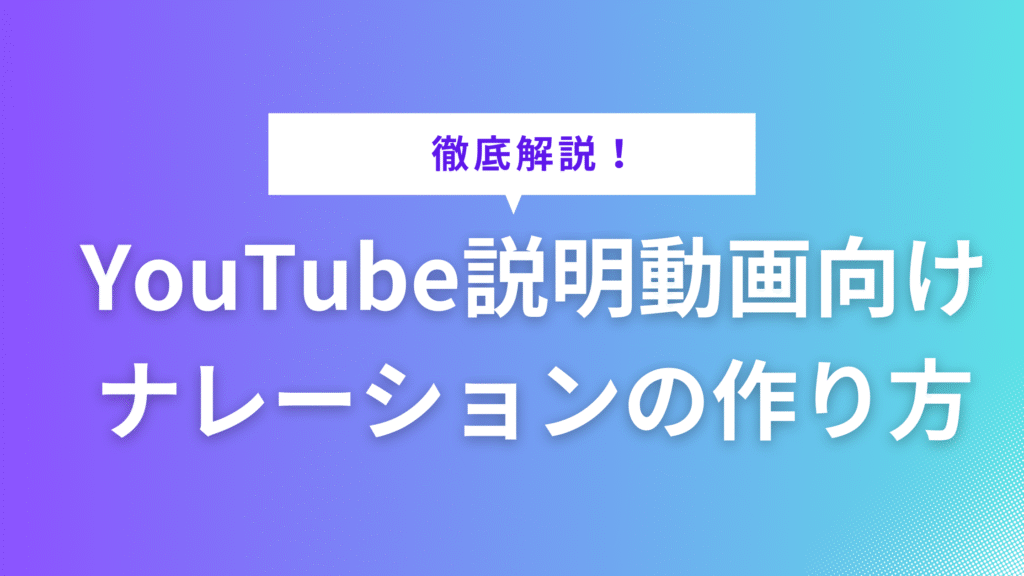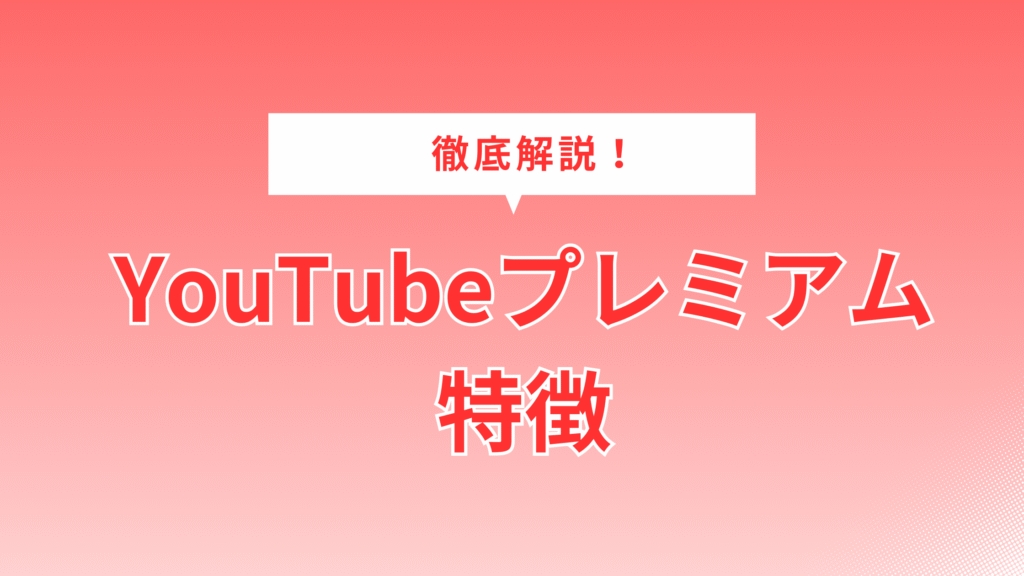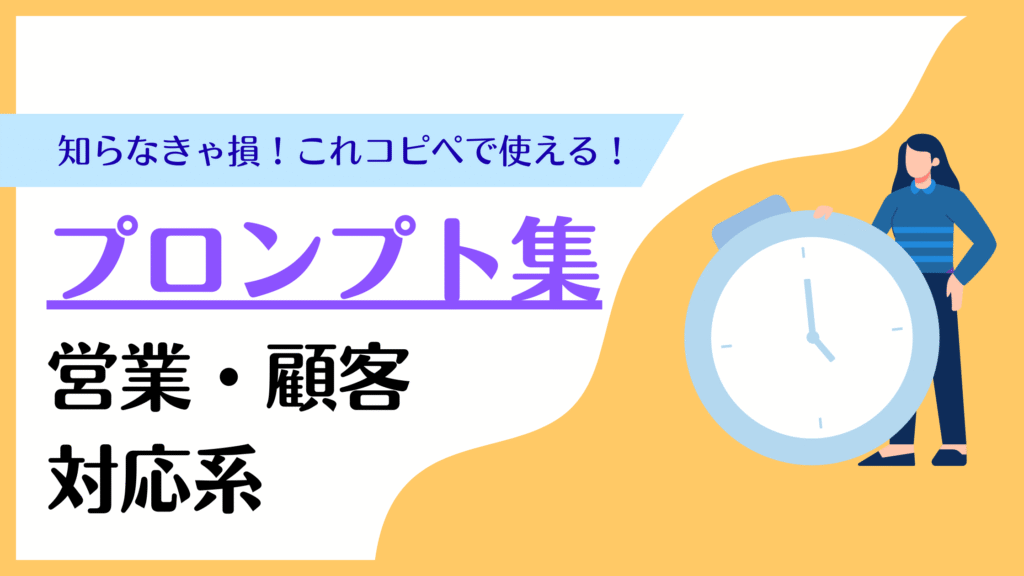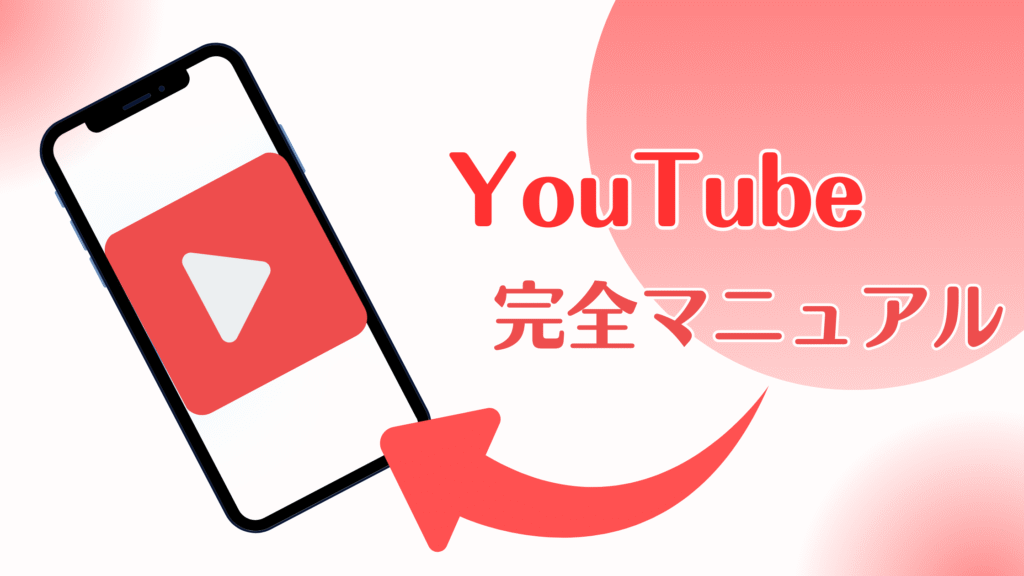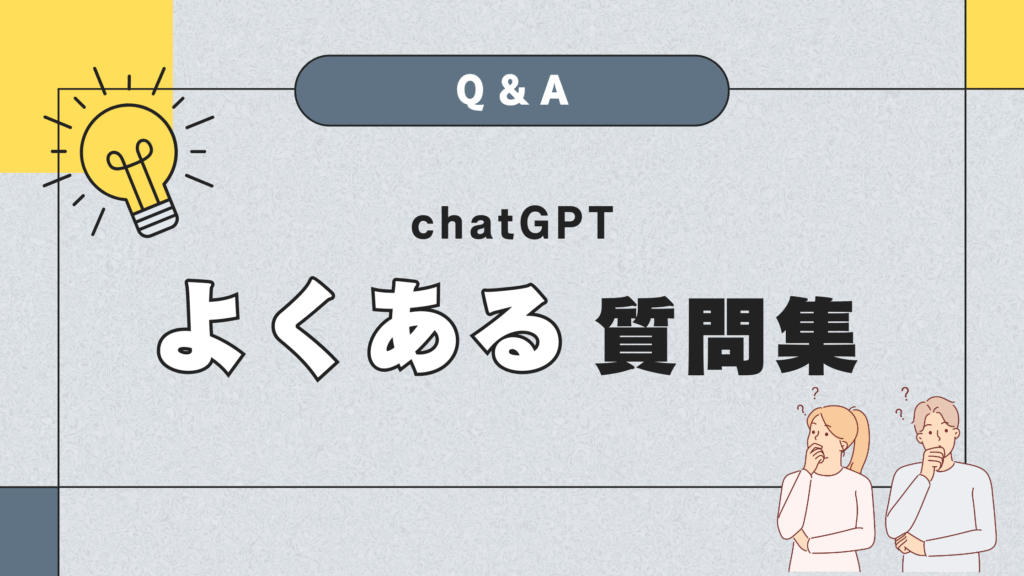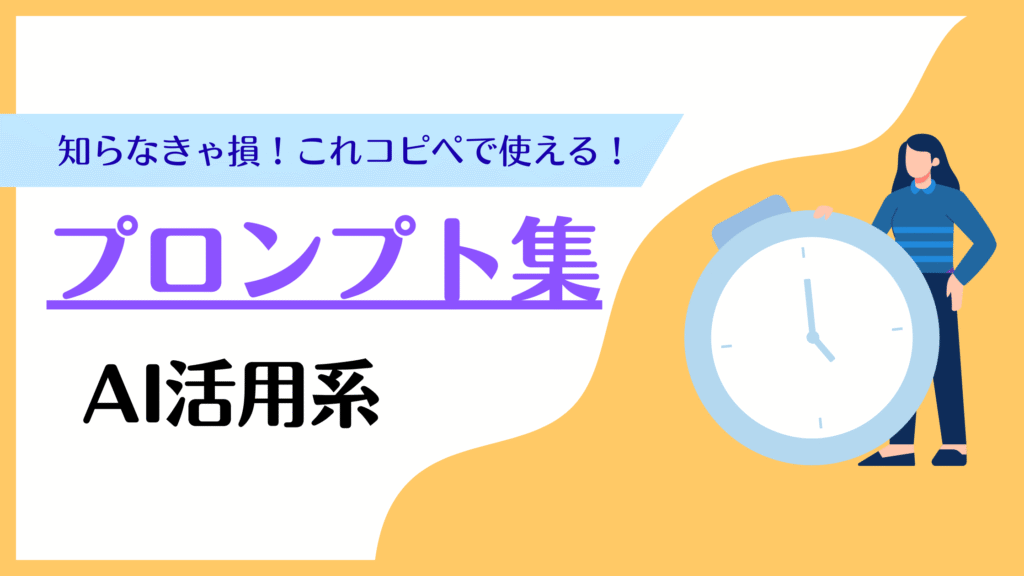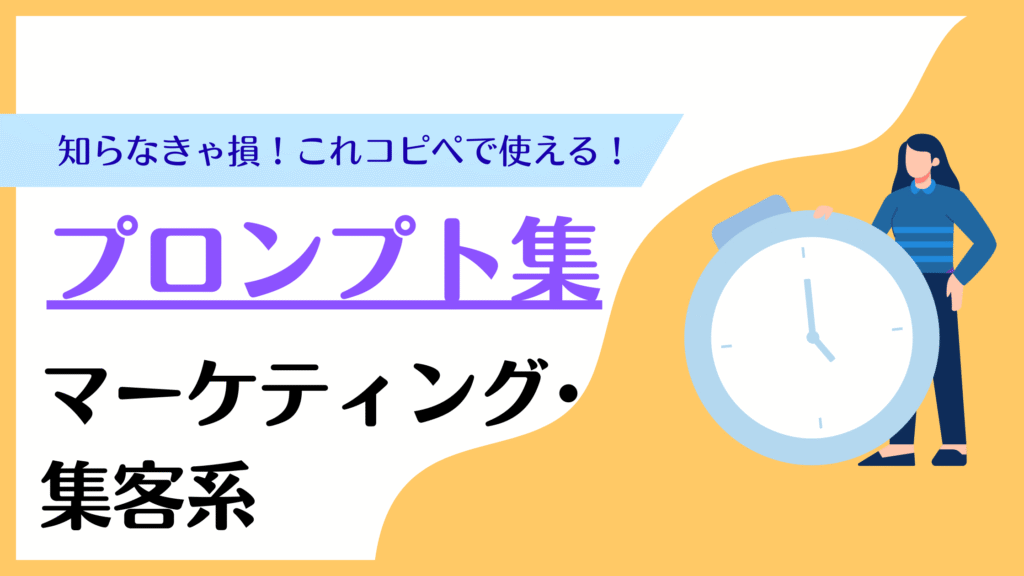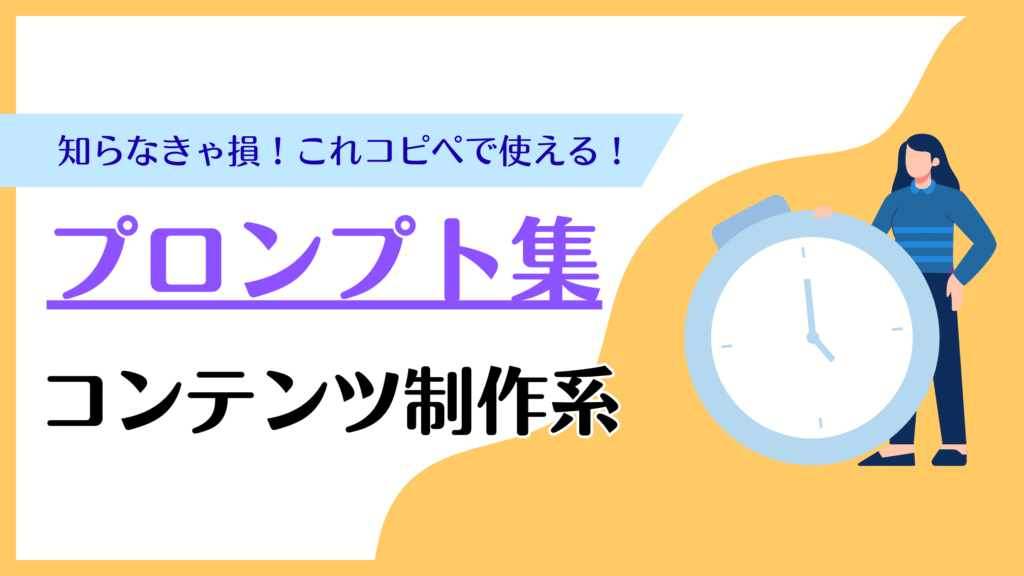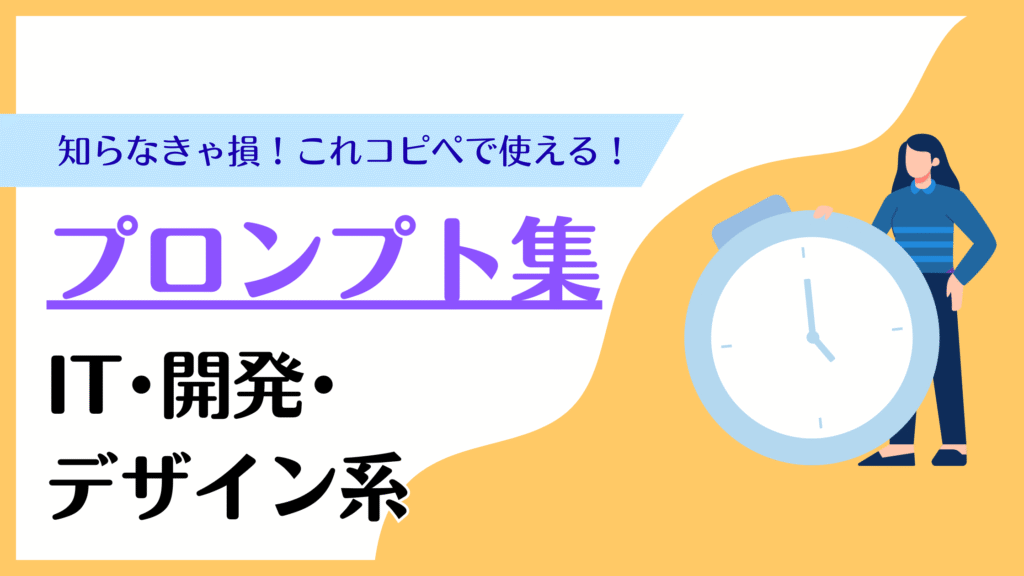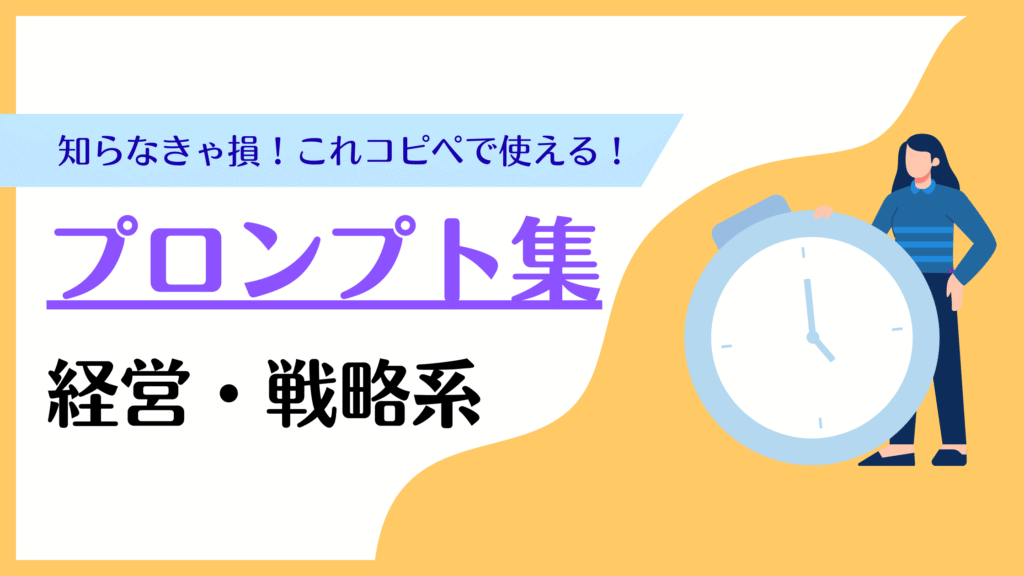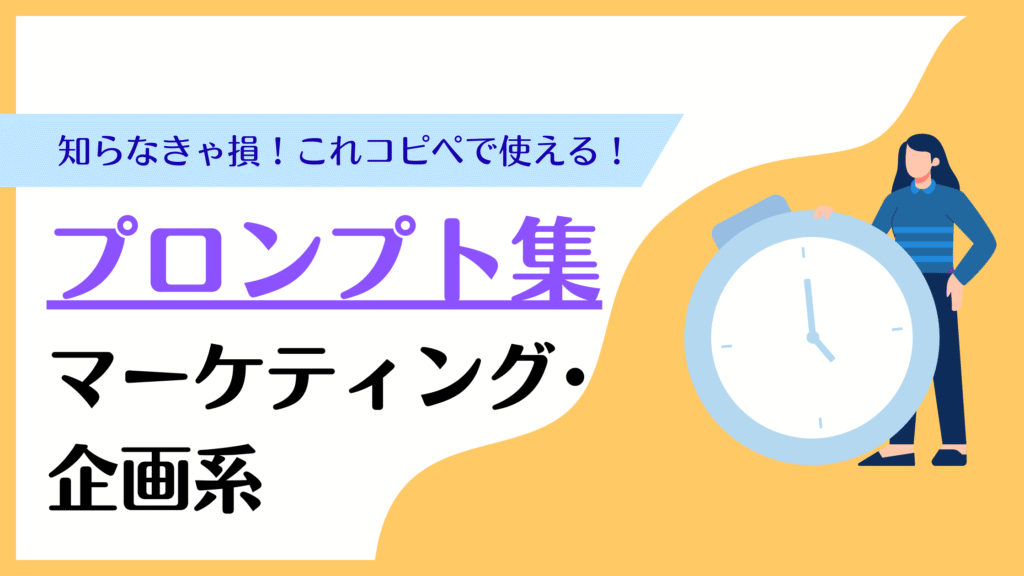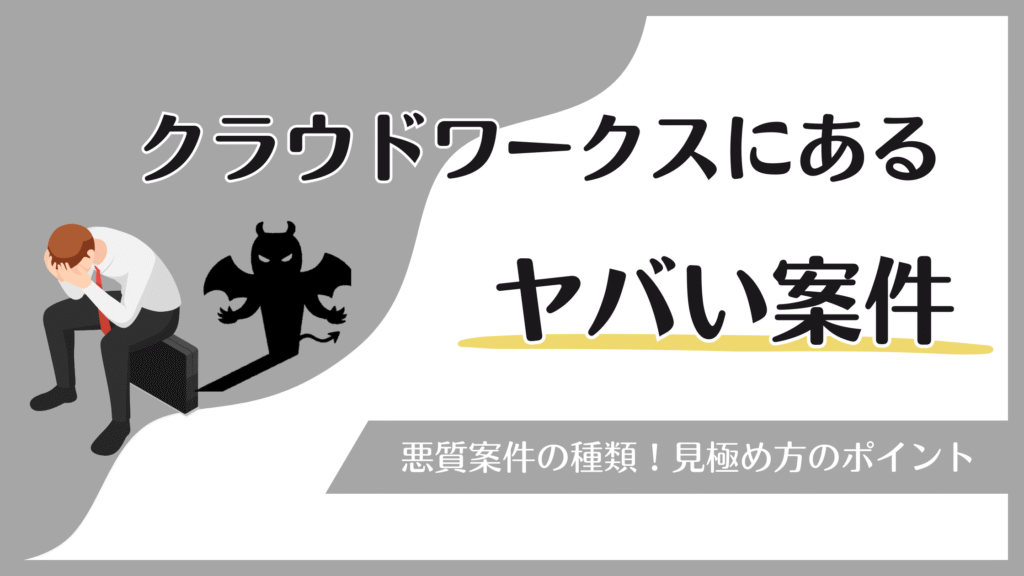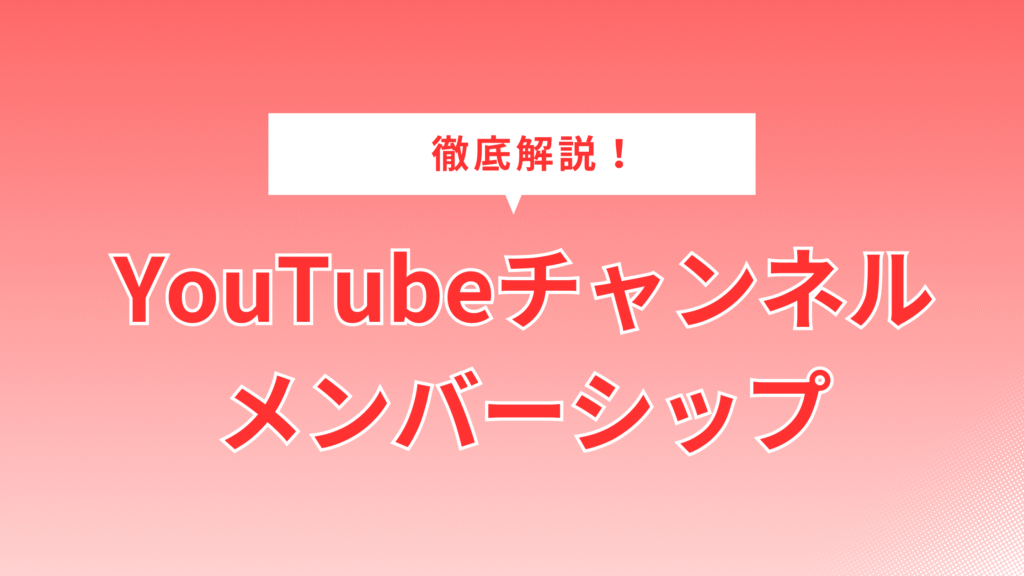
YouTubeチャンネルメンバーシップ
YouTubeチャンネルメンバーシップとは、
チャンネル登録者が月額料金を支払うことで、
限定動画、バッジ、絵文字、その他のアイテムなど
メンバーシップ限定のメリットを得られる仕組みです。
YouTubeのチャンネルメンバーシップを獲得することで継続的なストック型の収益化が可能となります。
YouTubeチャンネルメンバーシップによる収益化最低条件
- 18歳以上である
- チャンネル登録者数が1,000人以上である
YouTubeメンバーシップの料金設定
YouTubeメンバーシップの料金は月額制となっており、
以下の価格帯の中から、チャンネル所有者が設定することができます。
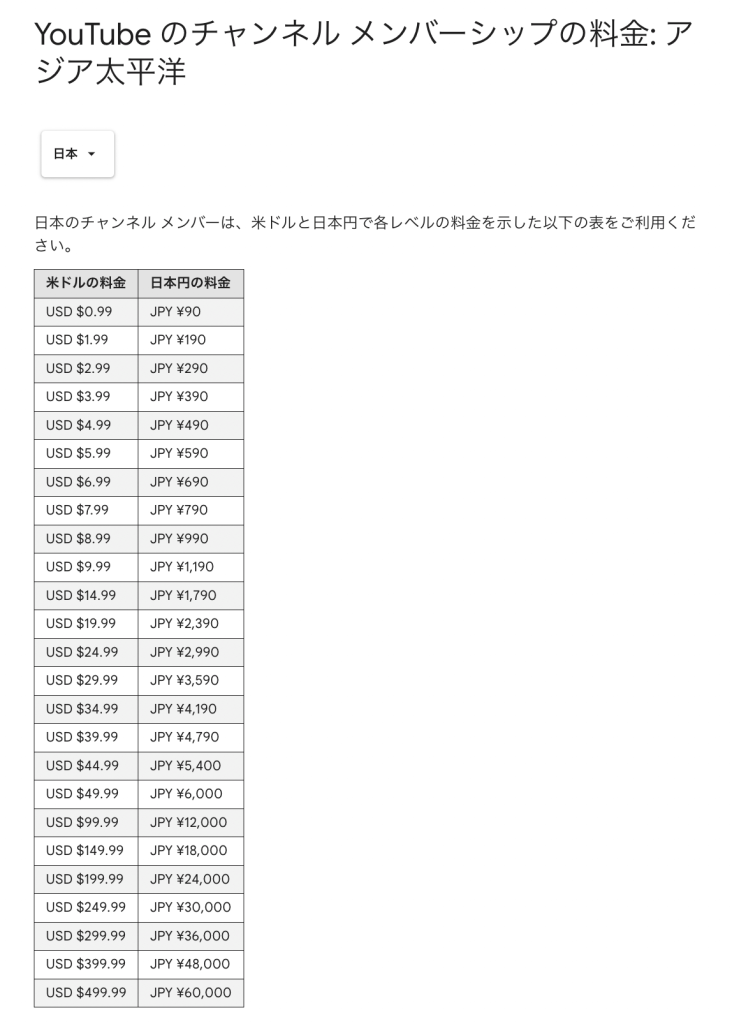
画像:チャンネル メンバーシップの料金|YouTubeヘルプ
日本円でおよそ90円〜60,000円と設定可能な料金の幅は広くなっています。
最初からあまりに高い価格設定にすれば参加者の獲得が難しく、
安すぎる価格設定では採算を取ることが難しくなります。
また、月額料金を複数のステージに分けているYouTuberも見られました。
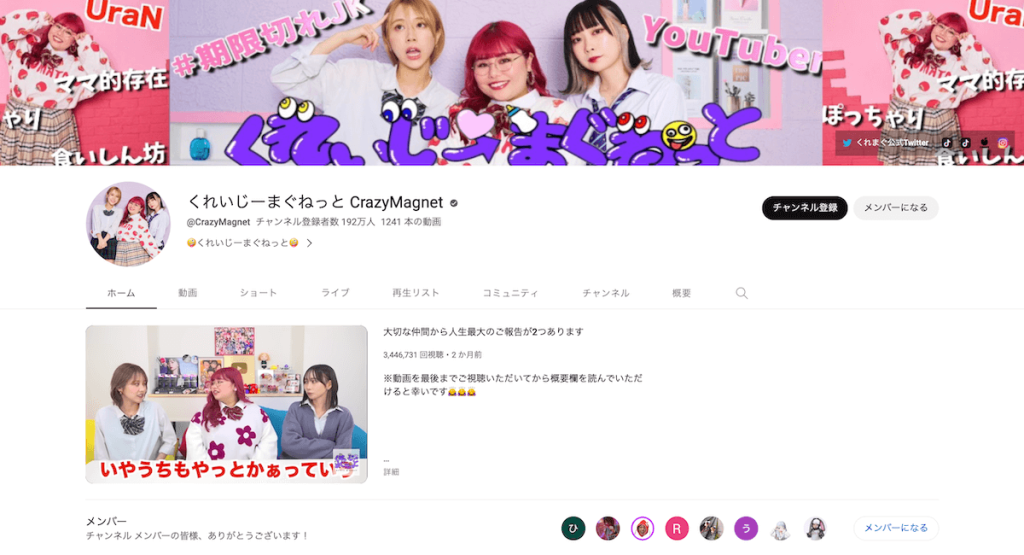
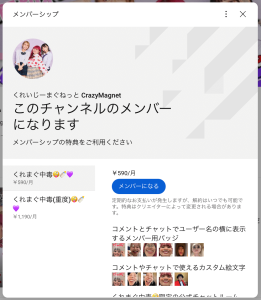
画像:くれいじーまぐねっと CrazyMagnet| YouTube
女性3人組のYouTuber、くれいじーまぐねっとさんのYoutTubeメンバーシップでは、
590円と1190円の2つの価格で設定を行っています。(2023年4月現在)
月額1190円のメンバーシップ会員には、
590円の会員に提供されるサービスにプラスして、
”オンラインオフ会”や”裏側オフ写真の限定公開”などが追加されています。
YouTubeメンバーシップの作成方法
YouTubeのメンバーシップは、
YouTube Studio(ユーチューブスタジオ)から作成します。
主な手順は以下の通りです。
- YouTube Studioにログイン
- 「収益受け取り」から「メンバーシップ」を選択
- 「メンバーシップ特典を設定する」
- 「デフォルトの特典のカスタマイズ」
- 「メンバーシップについて知らせる」
- 「新しいメンバーへ挨拶をする」
- 審査を申し込む
- 承認されたら「有効」を押して完了
1.YouTube Studioにログイン
まずは、YouTube Studioにログインします。
YouTubeにログインしている状態で、
アカウントページからYouTube Studioを選択してもOKです。
2.「収益受け取り」から「メンバーシップ」を選択
左側のメニューから「収益受け取り」を選択し、
さらに「メンバーシップ」を選択します。
※「メンバーシップ」を選択した際にYouTubeヘルプのページに飛ぶ、
または何も表示されない場合は、
利用資格を満たしていないことが考えられます。
「チャンネル メンバーシップの利用資格、ポリシー、ガイドライン|YouTubeヘルプ」
をご確認ください。
3.「メンバーシップ特典を設定する」
「メンバーシップ特典の設定する」を選択すると、
ユーザーが参加するコースを作成できます。
コースは、1〜5つまで作成できるので、
コースごとに、名前・料金を設定しましょう。
4.「デフォルトの特典のカスタマイズ」
「デフォルトの特典のカスタマイズ」を選択すると、
メンバー限定のバッジや絵文字の設定をすることができます。
メンバーシップ限定のバッジや絵文字を設定することで、
参加メンバーのモチベーションや愛着心の向上に期待できます。
バッジは、新規・1ヶ月・2ヶ月・6ヶ月・1年・2年・3年・4年ごとに
付与されるため、合計8つ用意することができます。
また、YouTubeが用意したデフォルトのものを使うこともできます。
5.「メンバーシップについて知らせる」
「メンバーシップについて知らせる」では、
YouTube動画やYouTube LIVE、その他のSNSを用いた、
メンバーシップを宣伝する際のポイントを確認することができます。
実際にメンバーシップを宣伝していく際に参考にしていきましょう。
6.「新しいメンバーへ挨拶を投稿する」
「新しいメンバーへ挨拶を投稿する」では、
メンバー限定のコミュニティ投稿の設定ができます。
メンバーシップに登録してくれたメンバーに
最初読んでもらう挨拶文を作成しておくことで、
歓迎の気持ちを伝えたり、メンバーシップの紹介をすることができます。
7.審査を申し込む
上記までの各項目の設定、確認が完了したら、
メンバーシップの審査を申し込みます。
8.承認されたら「有効」を押して完了
審査終了後、設定が承認されたら、「有効」を押します。
YouTubeチャンネル メンバーシップの収益確認方法
クリエイターは、税金・手数料が控除された後の
メンバーシップ収益の70%を受け取ることができます。
収益レポートは、以下の手順で確認することが可能です。
①YouTube Studioにログイン
②左メニュー欄にある「アナリティクス」をクリック
③上部のメニューで「収益化」をクリック
④「メンバーシップ」欄を確認
収益レポートでは、過去6か月のチャンネルの
収益額を月別に確認することができます。
【ユーザー必見】YouTubeチャンネル メンバーシップの加入方法・支払方法
【PC版】YouTubeチャンネルメンバーシップに加入する方法
PCからYouTubeチャンネルのメンバーシップに登録する手順は次の通りです。
①メンバーシップに加入したいチャンネルのページにアクセスする
②チャンネル名の横にある「メンバーになる」をクリック

画像:くれいじーまぐねっと CrazyMagnet| YouTube
③特典の内容を確認し、希望する会員レベルを選択
(単数・複数などチャンネルによって異なる)し、「メンバーになる」をクリック
④月額料金の支払いを行う 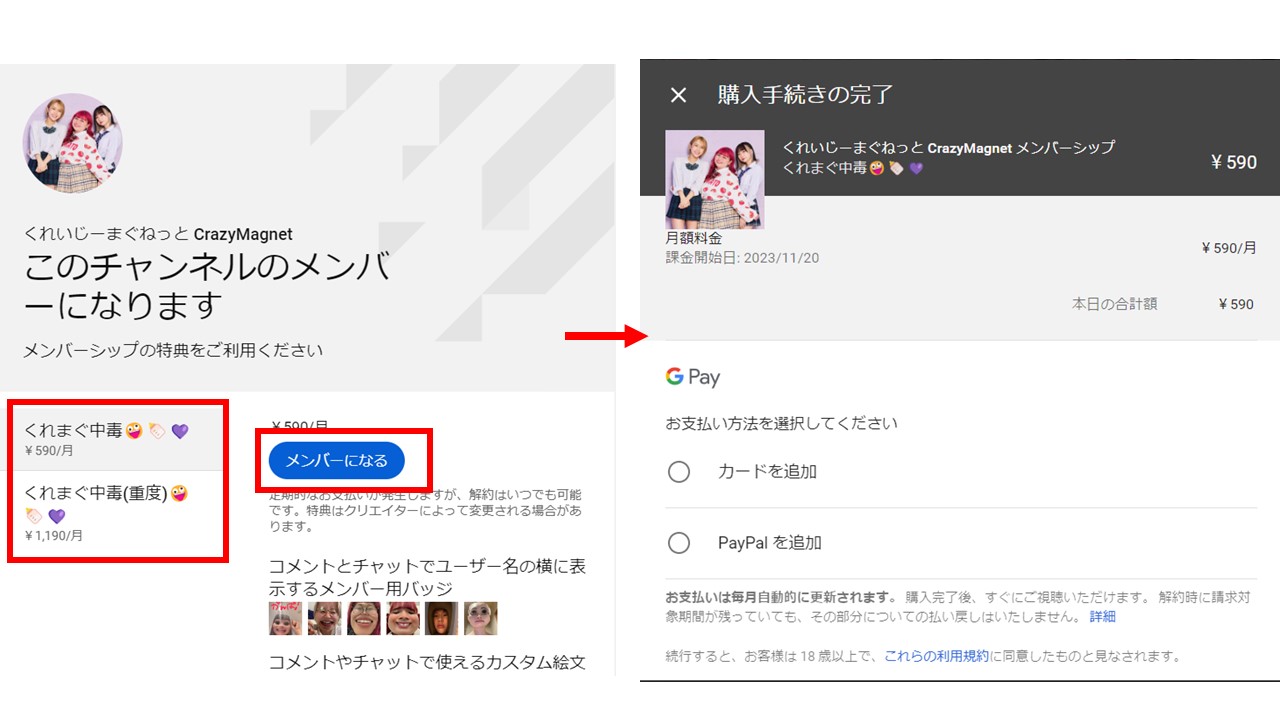
【iPhone版】YouTubeチャンネルメンバーシップに加入する方法
iPhoneからYouTubeチャンネルのメンバーシップに
登録する手順は次の通りです。
①YouTubeアプリからメンバーシップに
加入したいチャンネルのページにアクセスする
②チャンネル名の横にある「メンバーになる」をタップ
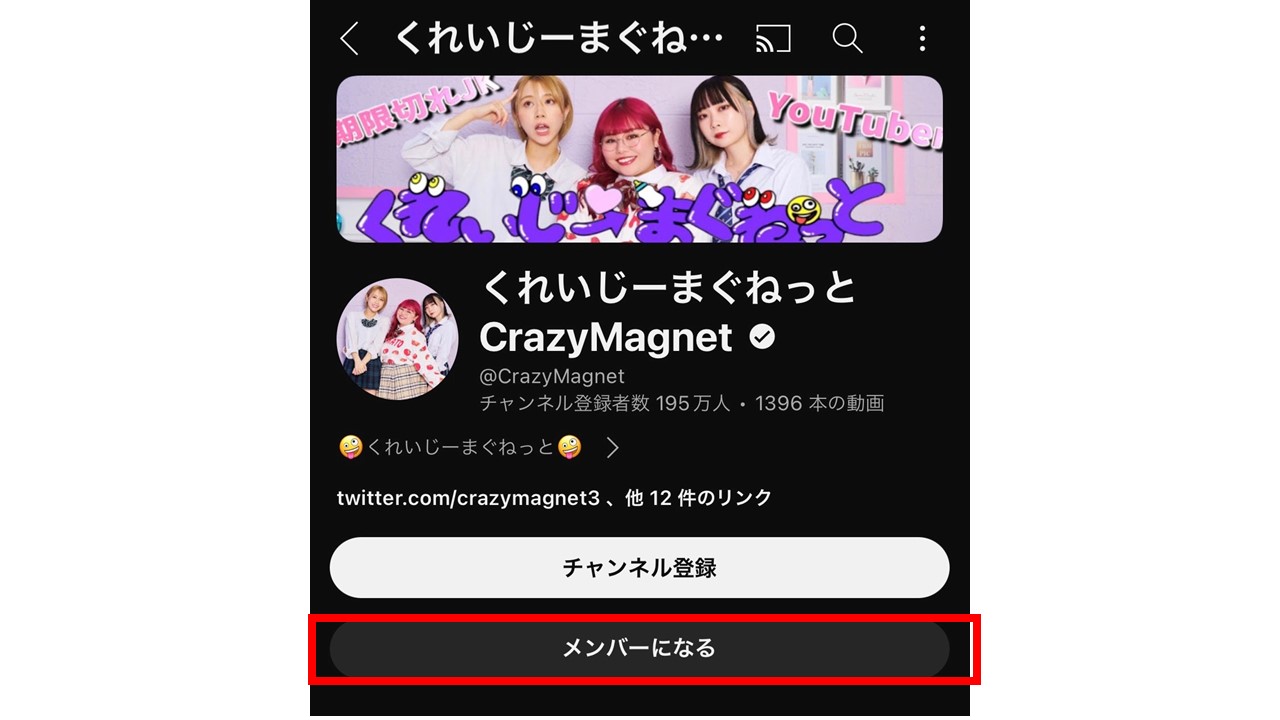
画像:くれいじーまぐねっと CrazyMagnet| YouTube
③特典の内容を確認し、希望する会員レベルを選択、
「メンバーになる」をクリック
④App Storeの支払い画面が自動で開かれるため、
そのまま支払い処理を済ませる
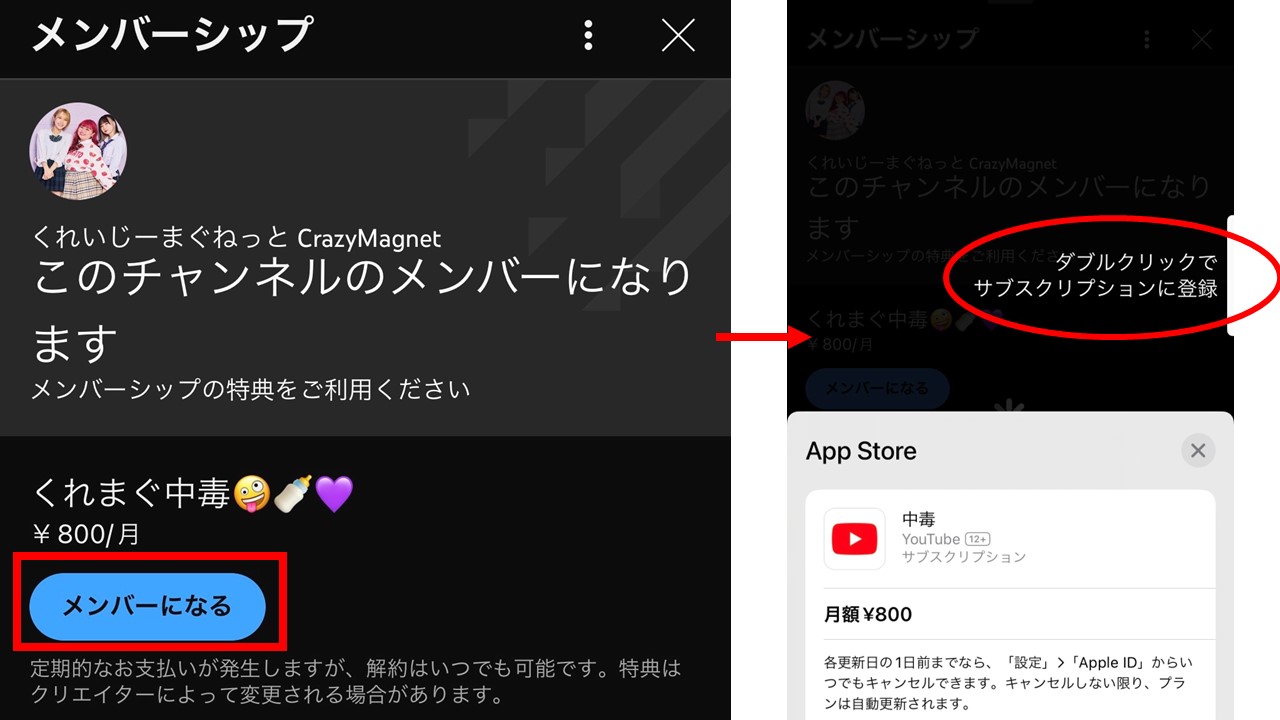
YouTubeチャンネル メンバーシップの主な機能
メンバー限定のコミュニティ投稿
通常ではチャンネル登録者に全員に表示されるコミュニティ投稿を、
メンバーシップ限定で表示させることができます。
具体的な活用例としては、
- メンバー限定のアンケートでメンバーシップの感想や意見をもらう
- 限定コンテンツの配信予定や、裏話などを投稿する
などが挙げられます。
メンバー限定の動画・ライブ配信
メンバー限定の動画・ライブ配信は、メンバーシップの価値を
最もわかりやすく提供できる肝になるコンテンツです。
通常の投稿では得られない情報や、
普段はみられないクリエイターの一面を提供することで、
常に特別感のある限定コンテンツを心がけていきましょう。
尚、メンバーシップのコース毎に視聴できるコンテンツを設定するなど、
細かくカスタマイズすることも可能です。
メンバー限定のチャット
メンバー限定のチャットとは、誰でも視聴できる通常のライブ配信で、
メンバーだけがチャットに投稿できるように設定することを指します。
メンバーシップ同士のコミュニケーションの活性化はもちろん、
一般ユーザーのメンバーシップに対する参加意欲の向上にも期待できます。
メンバー紹介セクション
メンバー紹介セクションとは、メンバーシップのチャンネルページの上部に、
参加しているメンバーのアバターが表示される特典です。
メンバーが8人以上になると自動的に有効になり、
メンバーがランダムで表示されるようになります。
また、メンバーがチャンネルページを見ている時には、
常に自分のアバターが表示されるようになっており、
メンバーシップへの愛着を高める効果に期待できます。
カスタム絵文字
カスタム絵文字は、チャンネルごとにオリジナルで作成できる絵文字です。
メンバーシップ会員のみがコメントやチャットの際に
使用することができるので、
絵文字としてアクセサリー感覚で楽しむことが出来ます。
また、チャンネルにまつわる文字やキャラクターの
カスタム絵文字が多く見られることから、メンバーシップ会員は、
カスタム絵文字を使用することで
会員ではないユーザーとの違いを演出し、特別感を感じることが出来ます。
YouTubeチャンネル メンバーシップのメリット・デメリット。
メリット
安定して収益を得ることが出来る
メンバーシップ制度を導入することで、アドセンス収益にプラスして、
動画の再生回数やアップ数に依存していない収益を毎月得ることが出来ます。
収益が上がることで、動画制作にかけられる費用・時間が増加し、
動画の質も向上すれば、動画閲覧者・メンバーシップ会員にとっても喜ばしいことですね。
コアなファンとの距離を縮められる
YouTubeメンバーシップを活用することで、
配信者はクローズドなコミュティーでファンだけに
向けたメッセージを出すことが出来ます。
デメリット
メンバーシップ会員へ向けたサービス提供のコスト
毎月定額で料金が発生するシステムである以上、
配信者側は、料金に見合ったサービスを提供する必要性が生じてきます。
サービスを作る・考える時間や手間・コストが発生することは避けられません。
もともと本チャンネルでアップしている動画作成の作業に
支障がない程度のサービス提供を行っていくことが必要です。
YouTubeに支払う手数料代
YouTubeメンバーシップを利用する際、
YouTubeに30%の手数料を支払わなければなりません。
例えば、490円が月額料金のメンバーシップ制度を行う場合、
配信者はそのうちの30%である147円をYouTube側に手数料として支払う必要があります。
登録者側・配信者側どちらも、
月額料金全額が配信者側にわたる訳ではないと
理解した上でメンバーシップ制度を利用していきましょう。